Hvordan forhindres indtastning af værdier med mellemrum i Excel?
Når du indtaster værdier i regnearkceller, er du vant til at trykke mellemrum mellem dataene. Men nogle gange har du ikke lov til at komme ind i mellemrum mellem dem. Har du lidt dette problem? I dag vil jeg tale om, hvordan man forhindrer indtastning af værdier med mellemrum i Excel.
Undgå at indtaste værdier med mellemrum med datavalidering
 Undgå at indtaste værdier med mellemrum med datavalidering
Undgå at indtaste værdier med mellemrum med datavalidering
For at løse denne opgave kan du bruge datavalidering med en simpel formel, følg disse trin for at afslutte den.
1. Vælg en kolonne, som du har brug for for at forhindre mellemrum, når du indtaster data.
2. Klik data > Datavalidering > Datavalidering, se skærmbillede:

3. I Datavalidering dialogboksen, klik Indstillinger fanebladet, og vælg Tilpasset fra Tillad rulleliste, og indtast derefter denne formel = IKKE (ISNUMBER (SØG ("", A1))) ind i Formula tekstboks. Se skærmbillede:
Bemærk: A1 angiver den første celle i den valgte kolonne.

4. Når du er færdig med indstillingerne, skal du klikke på OK for at lukke denne dialog. Og nu, når du indtaster mellemrum i dine data i den kolonne, som du har angivet, får du følgende advarselsmeddelelse.
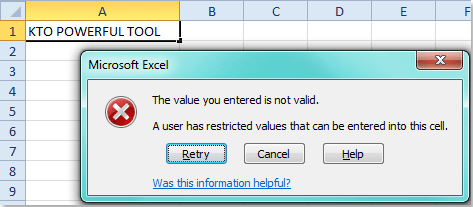
Relaterede artikler:
Hvordan undgår man duplikater i en kolonne i Excel?
Hvordan forhindrer jeg specialtegn i Excel?
Bedste kontorproduktivitetsværktøjer
Overlad dine Excel-færdigheder med Kutools til Excel, og oplev effektivitet som aldrig før. Kutools til Excel tilbyder over 300 avancerede funktioner for at øge produktiviteten og spare tid. Klik her for at få den funktion, du har mest brug for...

Fanen Office bringer en grænseflade til et kontor med Office, og gør dit arbejde meget lettere
- Aktiver redigering og læsning af faner i Word, Excel, PowerPoint, Publisher, Access, Visio og Project.
- Åbn og opret flere dokumenter i nye faner i det samme vindue snarere end i nye vinduer.
- Øger din produktivitet med 50 % og reducerer hundredvis af museklik for dig hver dag!

